打游戏如何禁用输入法win7 Win7系统默认输入法设置方法
更新时间:2024-03-15 09:52:36作者:yang
在日常生活中,电脑已经成为了我们不可或缺的工具,而对于许多人来说,打游戏更是其中不可或缺的一部分。在使用Windows 7操作系统时,有时候我们可能会遇到一个问题:在游戏过程中,输入法的弹出会给我们带来麻烦。如何禁用输入法呢?在Win7系统中,默认输入法的设置方法是什么呢?接下来我们将为大家详细介绍。
具体步骤:
1.点击开始按钮,选择控制面板进入,如下图所示
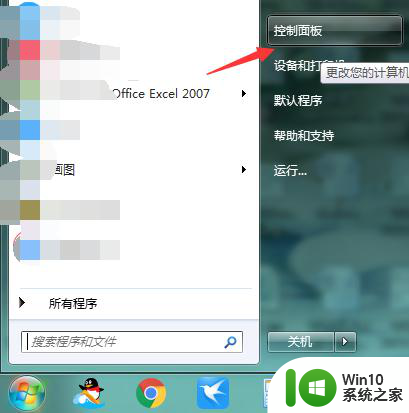
2.点击时钟,语言与区域进入,如下图所示
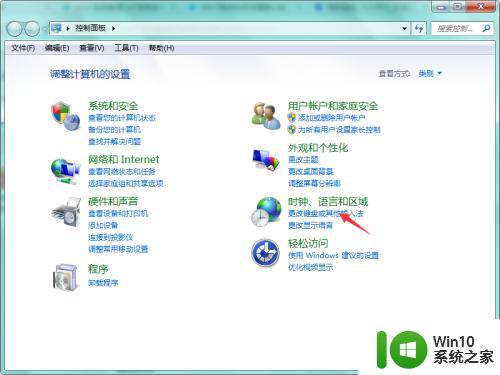
3.点击更改键盘或默认输入法,如下图所示
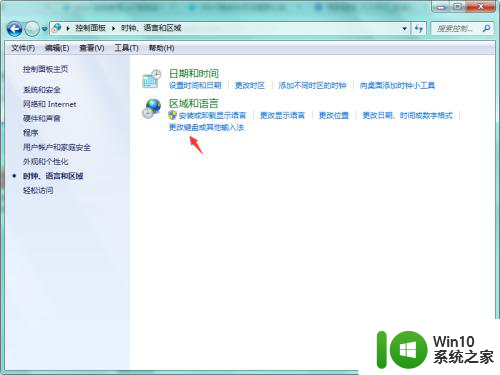
4.点击更改键盘按钮,如下图所示
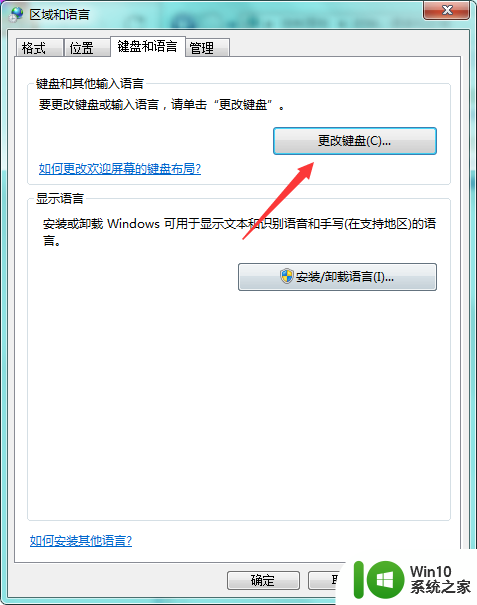
5.选择你要设置的默认输入法,点击上移。将默认输入法置顶,点击确定即可,如下图所示
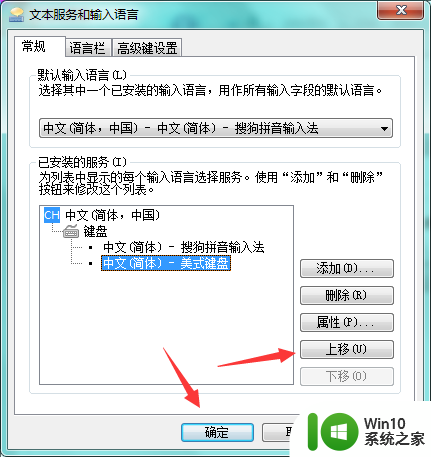
以上就是禁用输入法win7的方法,请根据这些方法解决输入法问题,希望对大家有所帮助。
打游戏如何禁用输入法win7 Win7系统默认输入法设置方法相关教程
- win7系统如何设置默认输入法 如何修改win7默认输入法设置
- win7电脑如何设置默认输入法 win7电脑如何设置默认输入法
- win7电脑如何更改默认输入法设置 win7系统设置中文输入法为默认的具体方法
- win7电脑怎么设置默认输入法五笔极品 win7电脑如何设置五笔极品为默认输入法
- win7电脑输入法怎么默认英文 win7输入法如何将默认语言设置为英文
- win7怎么把搜狗输入法设置为默认 win7搜狗输入法设置为默认的步骤
- win7搜狗输入法怎么设置繁体输入 win7搜狗输入法默认繁体怎么设置
- win7系统日语输入法怎么用 win7系统怎样设置日语输入法
- 如何关闭Win7 Tablet PC输入面板 Win7 Tablet PC输入面板禁用方法
- window7电脑更换输入法设置方法 window7如何添加新的输入法
- win7设置输入法显示的方法 win7输入法消失如何恢复
- win7电脑添加输入法的方法 win7系统如何增加输入法
- window7电脑开机stop:c000021a{fata systemerror}蓝屏修复方法 Windows7电脑开机蓝屏stop c000021a错误修复方法
- win7访问共享文件夹记不住凭据如何解决 Windows 7 记住网络共享文件夹凭据设置方法
- win7重启提示Press Ctrl+Alt+Del to restart怎么办 Win7重启提示按下Ctrl Alt Del无法进入系统怎么办
- 笔记本win7无线适配器或访问点有问题解决方法 笔记本win7无线适配器无法连接网络解决方法
win7系统教程推荐
- 1 win7访问共享文件夹记不住凭据如何解决 Windows 7 记住网络共享文件夹凭据设置方法
- 2 笔记本win7无线适配器或访问点有问题解决方法 笔记本win7无线适配器无法连接网络解决方法
- 3 win7系统怎么取消开机密码?win7开机密码怎么取消 win7系统如何取消开机密码
- 4 win7 32位系统快速清理开始菜单中的程序使用记录的方法 如何清理win7 32位系统开始菜单中的程序使用记录
- 5 win7自动修复无法修复你的电脑的具体处理方法 win7自动修复无法修复的原因和解决方法
- 6 电脑显示屏不亮但是主机已开机win7如何修复 电脑显示屏黑屏但主机已开机怎么办win7
- 7 win7系统新建卷提示无法在此分配空间中创建新建卷如何修复 win7系统新建卷无法分配空间如何解决
- 8 一个意外的错误使你无法复制该文件win7的解决方案 win7文件复制失败怎么办
- 9 win7系统连接蓝牙耳机没声音怎么修复 win7系统连接蓝牙耳机无声音问题解决方法
- 10 win7系统键盘wasd和方向键调换了怎么办 win7系统键盘wasd和方向键调换后无法恢复
win7系统推荐
- 1 风林火山ghost win7 64位标准精简版v2023.12
- 2 电脑公司ghost win7 64位纯净免激活版v2023.12
- 3 电脑公司ghost win7 sp1 32位中文旗舰版下载v2023.12
- 4 电脑公司ghost windows7 sp1 64位官方专业版下载v2023.12
- 5 电脑公司win7免激活旗舰版64位v2023.12
- 6 系统之家ghost win7 32位稳定精简版v2023.12
- 7 技术员联盟ghost win7 sp1 64位纯净专业版v2023.12
- 8 绿茶ghost win7 64位快速完整版v2023.12
- 9 番茄花园ghost win7 sp1 32位旗舰装机版v2023.12
- 10 萝卜家园ghost win7 64位精简最终版v2023.12